El espacio del disco duro generalmente se llena rápidamente en Linux, y antes de encontrar una solución para garantizar que esto suceda, se encuentra en la necesidad de invertir en un par de unidades de terabyte más para albergar el almacenamiento que aumenta rápidamente. ¿Cómo se llena el disco duro y qué archivos ocupan mucho espacio de almacenamiento?
Es difícil rastrear y visualizar archivos y directorios que ocupan más de lo esperado, especialmente si usa Terminal con frecuencia. Verificar La mejor aplicación de análisis de espacio en disco para encontrar gigabytes faltantes.
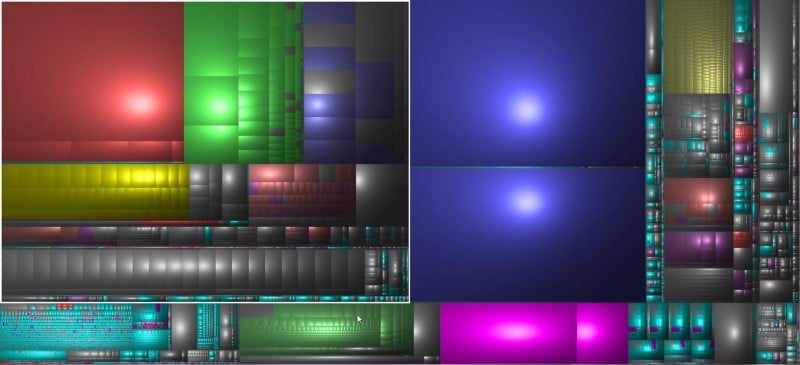
Diskonaut es una aplicación que finalmente puede ayudarlo a visualizar, ubicar, administrar y eliminar ramas infladas del árbol de archivos que alberga, todo desde su Terminal favorita.
¿Por qué necesita Disk Space Viewer para Terminal?

A pesar del hecho de que el precio del almacenamiento sigue bajando, los discos duros aún se llenan rápidamente y es posible que necesites fácilmente un disco de varios terabytes en cuestión de meses sin siquiera darte cuenta.
¿Es la extensa biblioteca de Steam de juegos AAA en Linux el culpable? ¿Tu colección de fondos de pantalla Ultra HD Art? ¿O es un archivo de copia de seguridad creado anteriormente que siempre se vuelve a incluir en la nueva copia de seguridad, duplicando su tamaño cada día?
La estabilidad de su sistema está en riesgo si no detecta y soluciona el problema rápidamente.
Por supuesto, puedes usar el comando:
du -h
... para obtener una lista de archivos y directorios y sus tamaños, pero lleva mucho tiempo, es tedioso de usar y no ofrece un resultado legible.
Otra posibilidad es ncdu (Ncurses Disk Usage) que ordenará los directorios por tamaño y los mostrará en una lista ordenable. Creemos que los menús son buenos, pero no le brindan la inmediatez intuitiva de la representación gráfica.
Si bien hay muchas aplicaciones de visualización de espacio en disco que se basan en una GUI, las aplicaciones de GUI necesitan los datos de la Terminal integrada y deben evitarse a toda costa.
Afortunadamente, si necesita un visor de espacio en disco para Terminal, Diskonaut está aquí para ayudarlo. Verificar Cómo verificar y administrar el espacio en disco en Linux.
Cómo instalar Diskonaut en Linux
Diskonaut está escrito en Rust y la forma más fácil de instalarlo es con Cargo.
Si aún no tiene Rust & Cargo instalado, ingrese:
curl https://sh.rustup.rs -sSf | sh
... descargará e instalará un script.
Ahora puede instalar Diskonaut usando:
cargo install diskonaut
Si está utilizando Arch Linux, Diskonaut está disponible en Arch User Repository (AUR):
yay -S diskonaut
Puedes instalarlo en Fedora usando:
sudo dnf install diskonaut
Alternativamente, puede simplemente descargar el archivo binario y descomprimirlo, antes de moverlo a su ruta con los siguientes comandos:
wget https://github.com/imsnif/diskonaut/releases/download/0.11.0/diskonaut-0.11.0-unknown-linux-musl.tar.gz tar -xzf diskonaut-0.11.0-unknown-linux-musl.tar.gz sudo mv diskonaut /usr/local/bin/
Use Diskonaut en Terminal para buscar archivos y directorios grandes
Puede iniciar Diskonaut desde el directorio que desea escanear o usar el directorio que desea escanear como argumento:
diskonaut /home/david/
Después de un segundo más o menos, notará que la Terminal se llena con rectángulos de diferentes tamaños. Estos representan archivos y directorios individuales. Los archivos pequeños se representan con una "x" y se agrupan en un rectángulo separado.
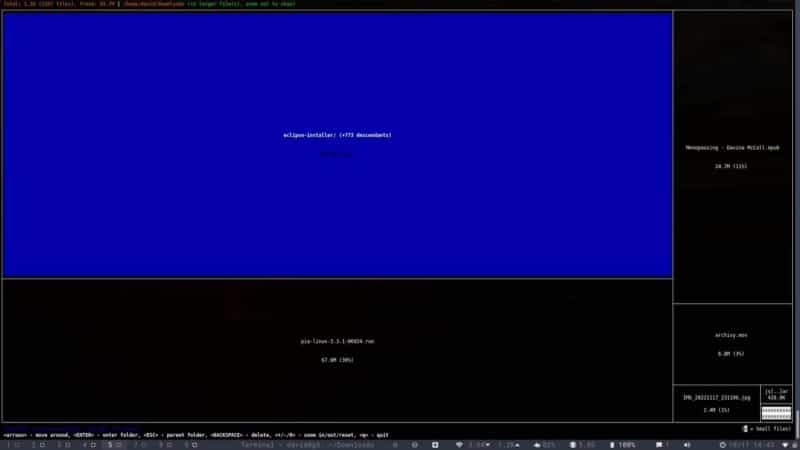
Use las teclas de flecha para resaltar cada bloque y presione Participar para desplazarse hacia abajo en esta guía. La terminal se volverá a llenar con más bloques.
Cada bloque (aparte de los archivos pequeños) se nombra con su nombre, la cantidad de archivos dependientes dentro de él, el espacio total en disco que ocupa y el porcentaje del directorio actual que ocupa.
Puedes usar mi llave + و - Para acercar y alejar, convierta estos bloques "x" en objetos visibles. el te llevara una llave Escapar A un nivel superior, la clave se Retroceso Elimina el objeto actualmente seleccionado. No se preocupe si lo hace por error: Diskonaut le mostrará un cuadro de diálogo de confirmación de alto contraste antes de eliminar algo.
Diskonaut es increíblemente fácil de usar, muy rápido y funciona completamente con teclado. Es una aplicación esencial en el arsenal de cualquier terminal pro. Verificar Cómo reparar el error "No hay suficiente espacio en disco" en Linux.
Editar su espacio de almacenamiento es solo el comienzo
Una vez que se acostumbre a usar Diskonaut regularmente, es fácil mantener sus unidades libres de manera más eficiente y puede postergar la compra de otro SSD por otro año.
Pero no son solo los dispositivos de almacenamiento de Linux los que debe tratar de organizar con regularidad. Fíjate en la habitación en la que te encuentras, tal vez sea hora de poner en orden tu casa y tu vida también. Puedes ver ahora Las mejores guías que te enseñan a limpiar y organizar tu hogar de la mano de expertos en hogar.







